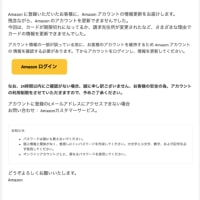廃棄予定のMacから突如ファイルの救出が必要となったので悪戦苦闘した。
USBで吸い出せば良いと楽勝モードを想像していたらOS8.5はUSBメモリー未対応。
ブロードバンドルータのLANに繋いでファイル共有してやろうとしたがこちらのLionから見ることができない。
必要なファイルの入っているフォルダをWeb共有し、ファイルネームも半角英数にしてブラウザからダウンロード。
OS8.5側で圧縮して1ファイルにしておくと楽なんだけど、圧縮ツールも無い。
結局細々とダウンロードして完了。
Tips
Appleメニューからコントロールパネルを選択し、ファイル共有を開く。
ファイル共有を開始しておく。
上部メニューの「共有」で「利用者&フループを開く」を開き、
新しい利用者を登録する。
Macintosh HDDを開き、必要なフォルダを選択する。
「情報を見る」で「共有」を選択し、利用者/グループの設定をしておく。
ブロードバンドルータのファイヤウォール内だし、そのうち物理的に解除するけど、念のため。
※ブロードバンドルータの設定はDHCPでやっときゃ楽。
Appleメニューからコントロールパネルを選択しWeb共有を開く
ブロードバンドルータのアドレスを確認し、Web共有の稼動を確認。
アクセス権は要注意。
OSXのブラウザを立ち上げてルータにぶら下がっているOS8.5のIPアドレスを入力。
あとはブラウザからのダウンロードで終了。
めんどくさかったよね。
USBで吸い出せば良いと楽勝モードを想像していたらOS8.5はUSBメモリー未対応。
ブロードバンドルータのLANに繋いでファイル共有してやろうとしたがこちらのLionから見ることができない。
必要なファイルの入っているフォルダをWeb共有し、ファイルネームも半角英数にしてブラウザからダウンロード。
OS8.5側で圧縮して1ファイルにしておくと楽なんだけど、圧縮ツールも無い。
結局細々とダウンロードして完了。
Tips
Appleメニューからコントロールパネルを選択し、ファイル共有を開く。
ファイル共有を開始しておく。
上部メニューの「共有」で「利用者&フループを開く」を開き、
新しい利用者を登録する。
Macintosh HDDを開き、必要なフォルダを選択する。
「情報を見る」で「共有」を選択し、利用者/グループの設定をしておく。
ブロードバンドルータのファイヤウォール内だし、そのうち物理的に解除するけど、念のため。
※ブロードバンドルータの設定はDHCPでやっときゃ楽。
Appleメニューからコントロールパネルを選択しWeb共有を開く
ブロードバンドルータのアドレスを確認し、Web共有の稼動を確認。
アクセス権は要注意。
OSXのブラウザを立ち上げてルータにぶら下がっているOS8.5のIPアドレスを入力。
あとはブラウザからのダウンロードで終了。
めんどくさかったよね。